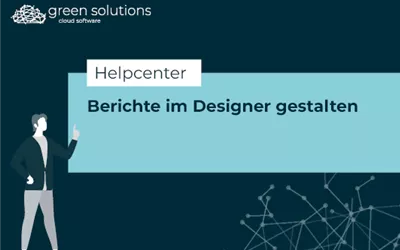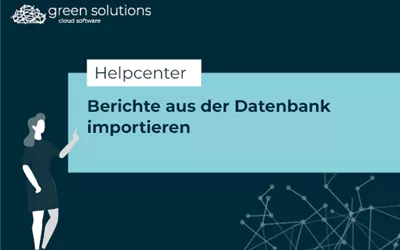Wenn du als Admin in der cloud software angemeldet bist, kannst du dich einfach links über die Menüleiste in den Bereich “Content Management” und anschließend in den Bereich “Berichte” navigieren.
Die Übersichts-Seite:
Dort angekommen siehst du alle Berichte, die in deinem System vorhanden sind. Du kannst spezielle Berichte oben in der Suchleiste suchen und anzeigen lassen. Dafür findest du rechts neben dem Textfeld eine Filterung, die du aufklappen kannst. Hier kannst du neben der Textsuche auch nach speziellen Kategorien oder Schlüsselwörtern filtern. Außerdem kannst du auf der Übersichtsseite Berichte löschen, hinzufügen, exportieren und bearbeiten. Das kannst du, indem du auf den “Aktionen”-Button klickst. Wusstest du, dass du Berichte auch direkt hier bei Facebook posten kannst? Dafür klickst du einfach auf “Posten”.
Mit Klick auf “Zum Bericht” kannst du dir den Bericht im Frontend anzeigen lassen.
Mit Klick auf “Design” kannst du dem Bericht ein ganz besonderes Aussehen verleihen. Wie das geht, erfährst du im Beitrag zum Thema “Einen Bericht im Designer gestalten”.
Außerdem siehst du am Punkt vor dem Bericht, ob dieser aktiv oder inaktiv ist.
Wenn du nach unten scrollst, kannst du die Anzahl der angezeigten Einträge ändern, einen Bericht extern hinzufügen, also aus unserer Datenbank in deine cloud software laden, oder einen neuen Bericht anlegen, indem du auf das blaue “+” klickst.
Hier findest du auch die Buttons für den Im- und Export.
Und wie du einen Bericht erstellst, zeigen wir dir im Beitrag "Berichte erstellen und in die Jahresplanung integrieren".